Discord je populárny komunikačný program zameraný na používateľov počítačových hier. Hlavným dôvodom popularity medzi používateľmi je jednoduché rozhranie, široké spektrum možností, z ktorých jedným je prehrávanie hudby na serveri.
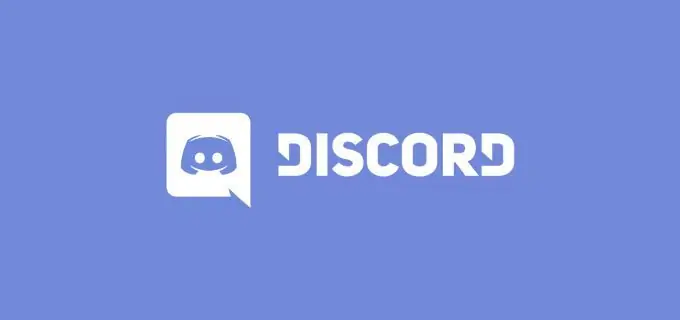
Ako môžem streamovať hudbu na Discorde?
Hra niekedy neumožňuje paralelné hranie hudby s hrou a niekedy samostatný zvukový prehrávač výrazne načíta počítač, spustí FPS, dôjde k drobným zamrznutiam alebo sa hra nespustí vôbec. V niektorých prípadoch dáva hudba atmosféru pri komunikácii s priateľmi, vytvára útulnosť. Diskord poskytuje možnosť streamovať stopy pre používateľov na rovnakom serveri. To sa dá urobiť pomocou hudobného robota. Nie je potrebné sťahovať programy tretích strán, nebude sa zaťažovať ani Discord, čo vám umožní pokračovať v hraní v pohodlí.
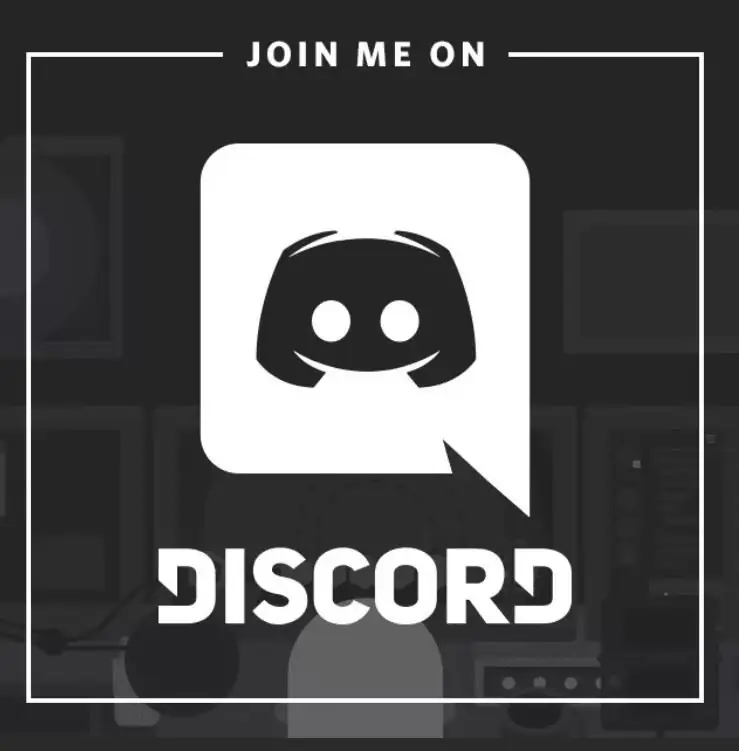
Nastavovanie hudobného robota
Ak chcete úspešne pridať robota na server, potrebujete práva správcu. Nájdete ich v anglickej jazykovej službe Сarbonitex na karte „Discord Bots“. V zozname je potrebné nájsť robota, ktorý je schopný vysielať hudbu. Informácie o funkciách programu nájdete nižšie na karte „Informácie“. Najobľúbenejším robotom je Rythm, môžete si však pridať ľubovoľného iného.
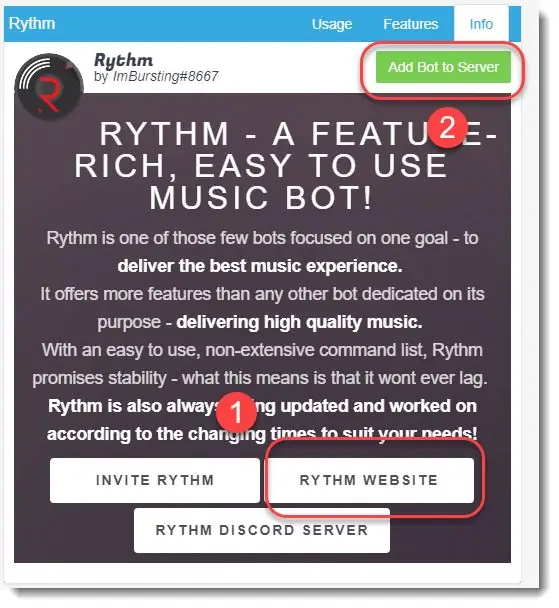
Na pripojenie robota k požadovanému serveru potrebujete:
- Kliknite na zelené tlačidlo „Pridať na server“. Stránka vás vyzve na zadanie prihlasovacieho mena a hesla pre váš účet Discord.
-
Po prihlásení do účtu vás služba požiada o uvedenie servera zo zoznamu, kam sa robot čoskoro pripojí. Po kliknutí na „Autorizovať“bude program úspešne pridaný.

Obrázok - Robota je možné ovládať príkazmi, ktoré sa začínajú zámenom „!“
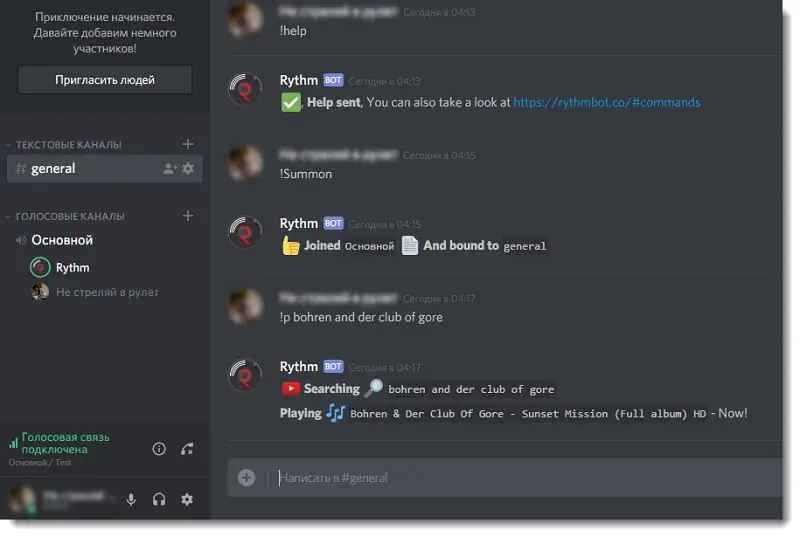
Softvér môžete pridať prostredníctvom oficiálnej webovej stránky vývojára. V dolnej časti stránky musíte kliknúť na tlačidlo „Pridať na váš server Discord program Rytmus“a prejsť autorizáciou. Potom klient okamžite prejde na zoznam dostupných serverov a požiada o výber servera, ktorý potrebujete.
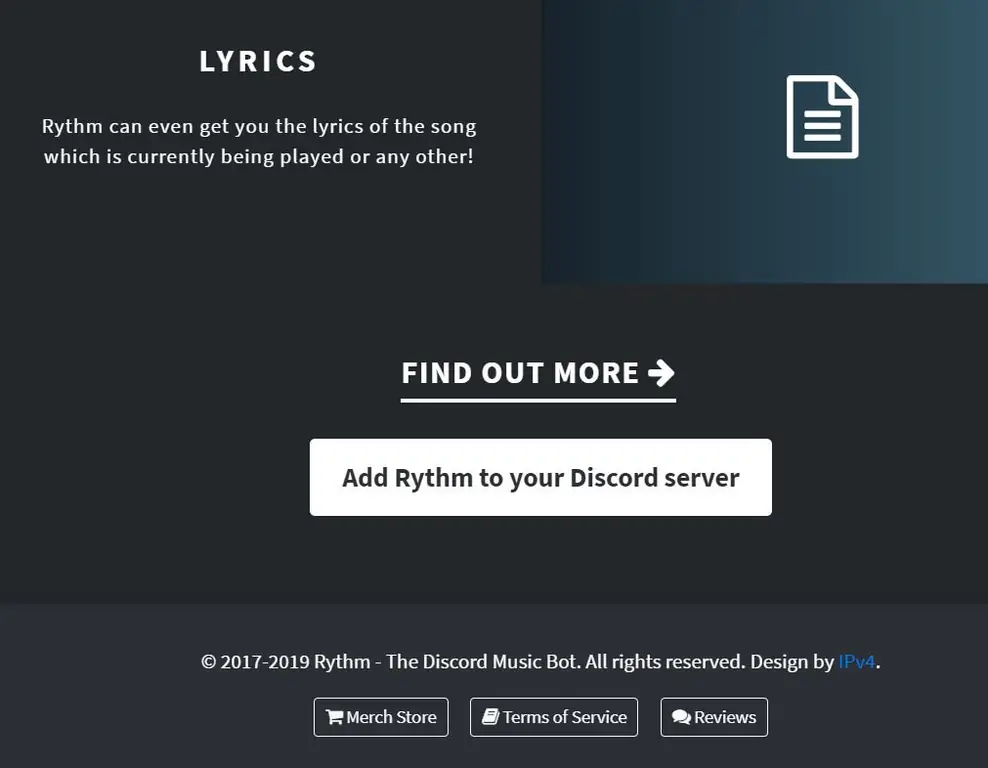
Ako prehrávať hudbu z YouTube alebo SoundCloud
- Ak chcete program aktivovať, musíte si v textovom chate zaregistrovať príkaz „! Vyvolať“. Potom sa robot zobrazí na kanáli v hlasovom rozhovore. Zo zrejmých dôvodov bude robot „tichý“.
- Začíname streamovať požadovaný zvuk nie je ťažké. Je potrebné zaregistrovať program „! P“alebo „! Play“a oddeliť ho medzerou názvom skladby alebo priamym odkazom na video alebo zoznam videí z YouTube, SoundCloud.
- Potom, čo robot začne hľadať stopu, a ak bude úspešný, začne sa hrať na serveri.
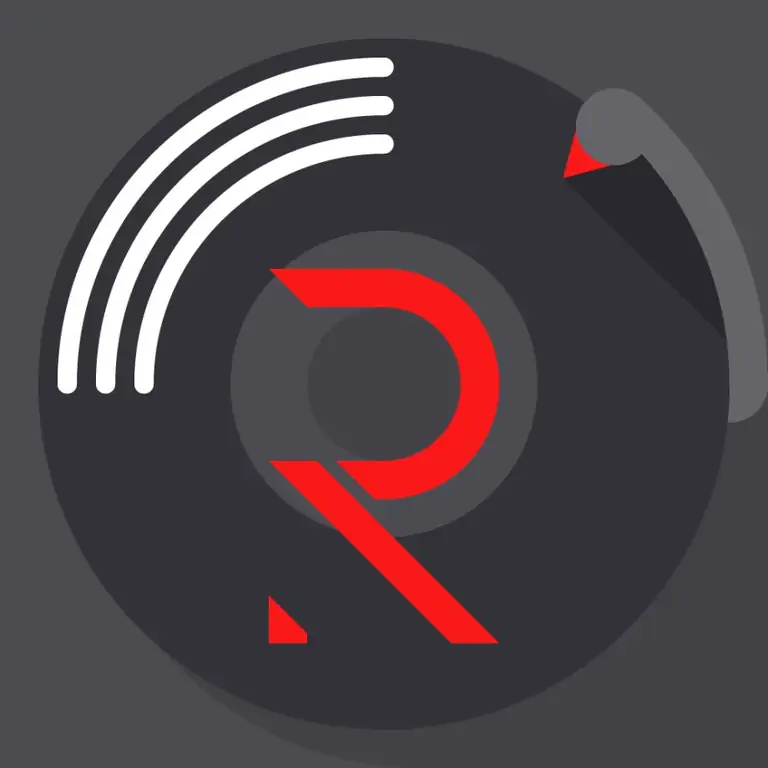
Je dôležité si uvedomiť, že všetky príkazy sú relevantné iba pre tohto robota. Príkazy pre ďalšie programy nájdete na karte „Informácie“, sú tam písomné pokyny na ich použitie. Pridávajú sa podľa rovnakého princípu. Ak sú potrebné ďalšie informácie, vývojári nechajú odkaz na oficiálnu webovú stránku aplikácie.






